
Pričenja se novo šolsko leto, kar se sovpada z iskanjem novega znanja in pridobivanjem izkušenj.
Izobraževalne ustanove z določenimi paketi SOLIDWORKS akademskih licenc, imajo dostop do brezplačnih licenc za uporabo doma. Te licence lahko prejmejo učenci/dijaki/študenti in učitelji/profesorji znotraj ustanove ter si naložijo SOLIDWORKS na svoj računalnik in nadaljujejo z učenjem in ustvarjanjem.
Ustanova z dostopom do licenc lahko podari SOLIDWORKS Student Premium (staro ime: Student Engineering Kit – SEK) in SOLIDOWKRS Student Standard (staro ime: Student Design Kit – SDK) licence. Razlika med SOLIDWORKS Student Premium in SOLIDWORKS Student Standard je ta, da SOLIDWORKS Student Premium temelji na SOLIDWORKS Premium licenci in vsebuje veliko dodatkov (podrobneje v povezavi spodaj), SOLIDWORKS Student Standard pa temelji na SOLIDWORKS Standard licenci. Licenca preteče čez približno eno leto po aktivaciji.
Eden izmed skupnih dodatkov licenc je SOLIDWORKS CAM Professional, ki temelji na CAMWorks-u. Tako imaš lahko kot učenec dostop do strokovne programske opreme za izdelavo g-kod, s katerimi omogočate izdelavo natančnih kosov na CNC stružnicah in rezkalnih centrih.
Več o SOLIDWORKS CAM kliknite tukaj.
NAVODILA ZA NAMESTITEV SOLIDWORKS Student Premium/Standard
V primeru, da želite pridobiti SOLIDWORKS Student Standard ali Student Premium s SOLIDWORKS CAM Professional sledite navodilom spodaj, ki vas bodo po korakih vodila od prenosa do aktivacije programa.
1. PRENOS
- Posvetite se z osebo v vaši ustanovi, ki je odgovorna za SOLIDWORKS storitve. Pridobili boste potrebno serijsko številko in druge podatke za omogočanje prenosa SOLIDWORKS Student Premium ali Student Standard licene.
- Pojdite na https://www.solidworks.com/sw/education/SDL_form.html
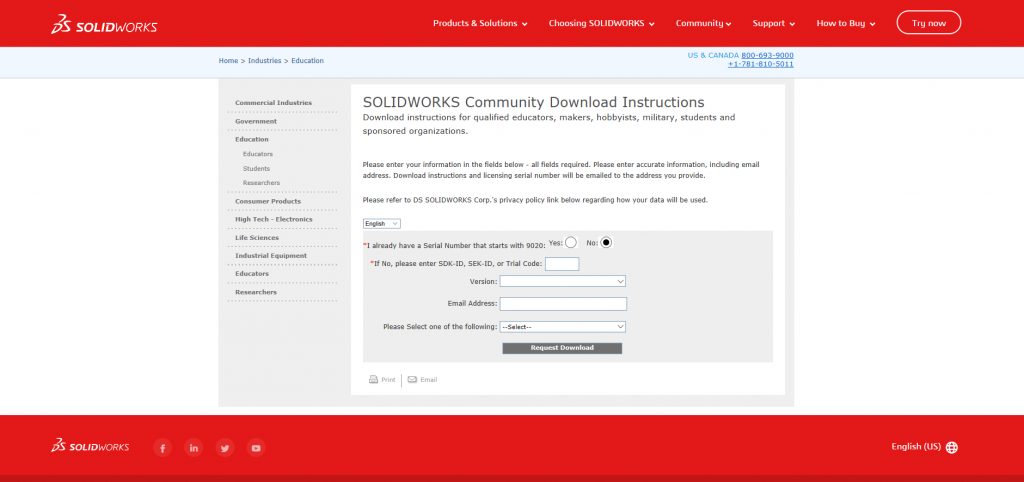
- SOLIDWORKS Student Premium:
»I already have a Serial Number that starts with 9020:« izberete Yes
SOLIDWORKS Student Standard:
»I already have a Serial Number that starts with 9020:« izberete No - Dokončno izpolnite obrazec.
- Kliknite Request Download.
- Potrdite pogoje storitve.
- SOLIDOWRKS Student Premium:
Serijsko številko prejmete v vaši ustanovi pri osebi odgovorni za SOLIDWORKS storitve, za kasnejšo uporabo.
SOLIDWORKS Student Standard:
Zabeležite CAD in CAM serijski številki za kasnejšo uporabo. Prejeli ju boste tudi na e-pošti.

- Preberite si opozorila predenj kliknite Download, ki vas bo vprašal za prenos SOLIDWORKS Installation Manager, kateri vam bo pomagal pri prenosu SOLIDWORKS-a.
2. NAMESTITEV
- Preneseno datoteko (SolidWorksSetup.exe) zaženite in razširite s klikom Unzip
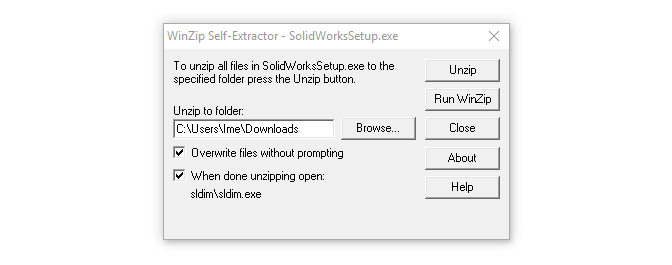
- Zagnal se vam bo SOLIDWORKS Installation Manager
- Označite Individual (on this computer) nato Next
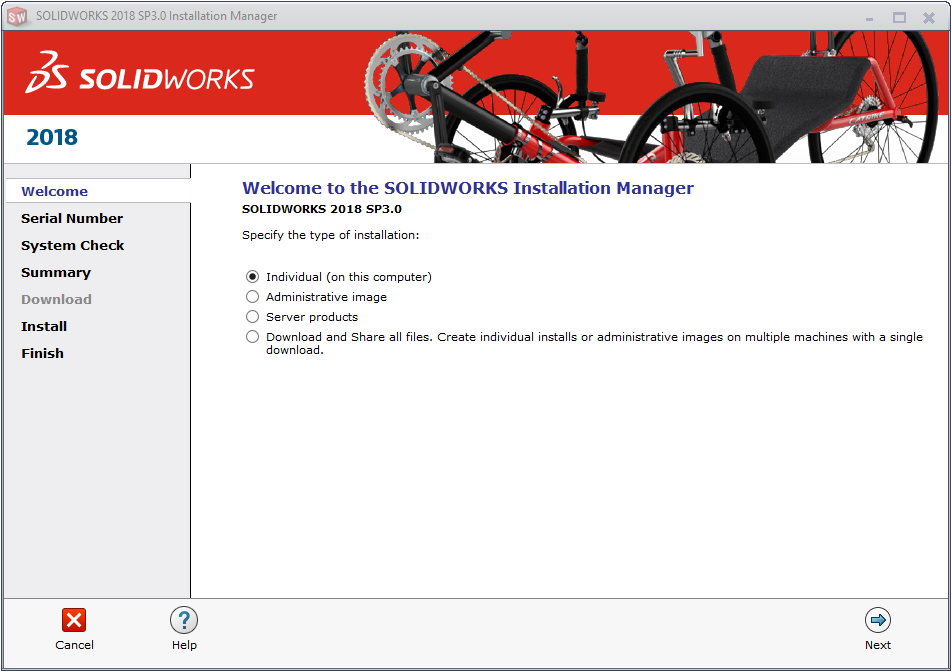
- V 3D Design obkljukajte SOLIDWORKS Standard, Premium… okence in vstavite serijsko številko, ki ste jo prejeli od vaše ustanove za SOLIDWORKS Student Premium ali preko e-pošte za SOLIDWORKS Student Standar.

- Skupaj s SOLIDWORKS CAD serijsko številko, prejmete tudi svojo SOLIDWORKS CAM Professional serijsko številko, ki omogoča uporabo CAM dodatka.
Obkljukajte SOLIDWORKS CAM okence pod ‘CAM’ - S kliki na ‘Next‘ nadaljujte po navodilih, ki vas bodo vodila do prenosa in namestitve SOLIDWORKS Student-a.
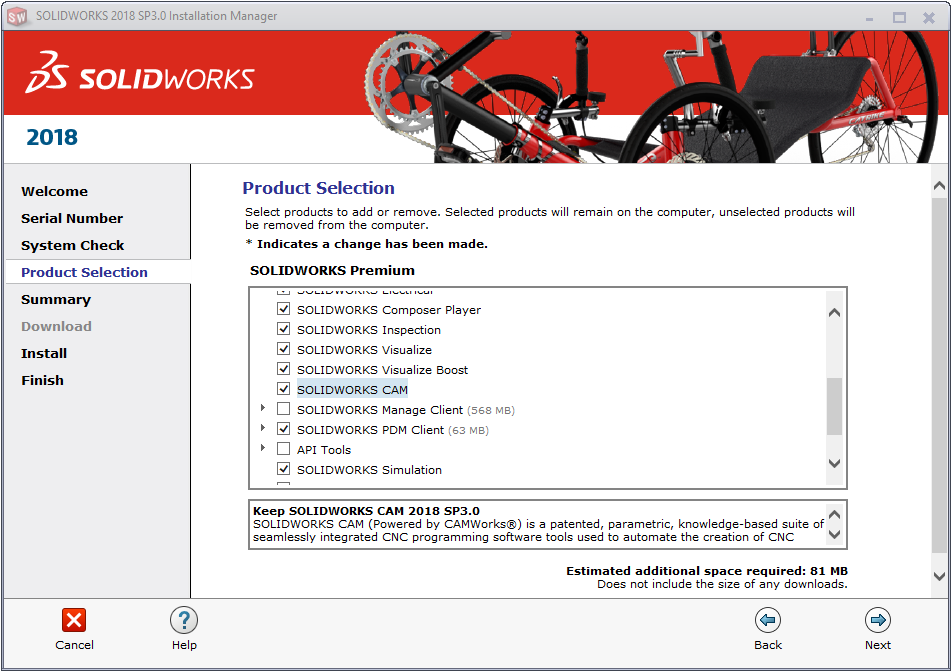
3. ZAGON IN AKTIVACIJA
- Po namestitvi zaženite SOLIDWORKS
- Pojavilo se vam bo okence za aktiviranje SOLIDWORKS produktov
- Kliknite Select All
- Označite Automatic over the Internet (recommended)
- Kliknite Next
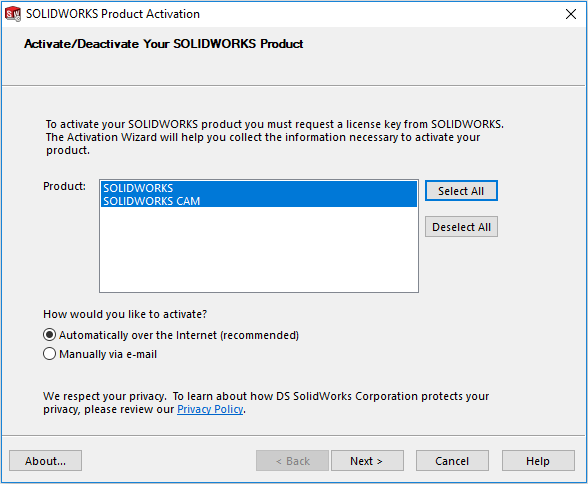
4. OMOGOČANJE SOLIDWORKS CAM DODATKA
- V zagnanem SOLIDWORKS-u izberite Tools nato Add-Ins
- Poiščite SOLIDWORKS CAM in obkljukajte okence na levi. Za samodejni vklop pri vsakem zagonu SOLIDWORKS-a, obkljukajte še okence pod Start Up stolpcem
- Potrdite s klikom na Ok in počakajte nekaj sekund, da se vključi SOLIDWORKS CAM Professional

Svoje g-kode lahko shranite, post procesirate in jih preizkusite na bližnjem CNC stroju. V SOLIDWORKS CAM-u je tudi integriran SOLIDWORKS CAM NC Editor za poljubno urejanje in predogled g-kode.
Kar vam SOLIDWORKS CAM Professional verzija nudi nasprotno od Standard je pripravljanje g-kode za 5-osne rezkalne centre (t.i. 3+2 obdelave) in CNC stružnice.
Več o razlikah med SOLIDWORKS CAM Professional in Standard kliknite tukaj.
S SOLIDWORKS CAM Professional pridobite znanje po katerem je veliko povpraševanja, še posebej zaradi široke uporabe SOLIDOWRKS-a po vsem svetu in vse večje dostopnosti do CNC strojev.